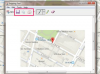تساعدك خطوط الشبكة في تحديد حدود كل خلية.
حقوق الصورة: Violka08 / إستوك / جيتي إيماجيس
قم بتحسين أوراق العمل الخاصة بك في Microsoft Excel 2013 من خلال تطبيق خلفية وطباعتها. يمكنك استخدام شريط تخطيط الصفحة لضبط مظهر ورقة العمل الخاصة بك ، بما في ذلك منطقة الطباعة والخلفية وخطوط الشبكة. قم بتطبيق تظليل الخلية على ورقة العمل الخاصة بك إذا كنت تريد طباعة خلفية ملونة أو نقش. بعد تحديد منطقة الطباعة الخاصة بك ، قم بمعاينة ورقة العمل الخاصة بك باستخدام شاشة Backstage Print.
إضافة صورة خلفية
افتح ورقة العمل التي تريد طباعتها بصورة خلفية. انقر فوق علامة التبويب "تخطيط الصفحة" ، ثم الزر "الخلفية" في مجموعة إعداد الصفحة. حدد خيارًا لإدراج صورتك. على سبيل المثال ، انقر فوق الارتباط "استعراض" بجوار من ملف لتحديد صورة على جهاز الكمبيوتر الخاص بك - أو ابحث عن صورة عبر الإنترنت باستخدام المربعات المجاورة لـ Office.com Clip Art و Bing Image Search. حدد صورة ثم انقر فوق "فتح" أو "إدراج" لتطبيقها على خلفيتك.
فيديو اليوم
تطبيق تظليل الخلية
بينما يمكنك تطبيق صورة خلفية على ورقة العمل الخاصة بك ، يجب عليك استخدام تظليل الخلية لتطبيق لون خالص على خلفيتك. حدد منطقة الطباعة - أو اضغط على "Ctrl-A" لتحديد ورقة العمل بأكملها. انقر بزر الماوس الأيمن فوق التحديد الخاص بك ، ثم انقر فوق "تنسيق الخلايا ..." انقر فوق علامة التبويب "تعبئة". لتحديد لون قياسي ، انقر فوق مربع اللون الموجود أسفل لون الخلفية. انقر فوق "مزيد من الألوان ..." لتحديد لون مخصص. لاستخدام نمط الخلفية ، حدد خيارًا في القائمتين المنسدلتين Pattern Color و Pattern Style. انقر فوق "موافق" لتطبيق الخلفية على ورقة العمل الخاصة بك.
معاينة وطباعة خطوط الشبكة
يتم تمييز حدود الخلية في Excel بخطوط رمادية تُعرف بخطوط الشبكة. بشكل افتراضي ، لا يتم تضمين خطوط الشبكة عند طباعة ورقة العمل الخاصة بك. لطباعة خطوط الشبكة ، انقر فوق علامة التبويب "تخطيط الصفحة" ، ثم حدد مربع "طباعة" ضمن خطوط الشبكة في مجموعة "خيارات الورقة". اضغط على "Ctrl-F2" أو "Ctrl-P" أو "ملف" ثم "طباعة" لمعاينة كيفية طباعة خطوط الشبكة. ستظهر خطوط الشبكة فقط في منطقة الطباعة بورقة العمل الخاصة بك. إذا لزم الأمر ، قم بتغيير منطقة الطباعة لتضمين نطاق أكبر من الخلايا. انقر فوق الزر "طباعة" لطباعة ورقة العمل الخاصة بك.
تغيير منطقة الطباعة
افتح ورقة العمل الخاصة بك. انقر واسحب عبر الخلايا لتحديد اختيارك. اضغط مع الاستمرار على "Ctrl" لإجراء تحديدات متعددة. انقر فوق علامة التبويب "تخطيط الصفحة". انقر فوق زر القائمة المنسدلة "منطقة الطباعة" في مجموعة إعداد الصفحة ثم "تعيين ناحية الطباعة". يحدد الخط الرمادي الرفيع تحديد الطباعة الخاص بك ويحتفظ بهذا التحديد عند حفظ المصنف الخاص بك. انقر فوق "مسح منطقة الطباعة" تحت زر منطقة الطباعة لمسح منطقة الطباعة - أو انقر فوق "إضافة إلى منطقة الطباعة" لإضافة خلايا إضافية إلى منطقة الطباعة.
اعتبارات الطباعة
قد لا تتم طباعة بعض المحتوى الذي تضيفه إلى أوراق العمل بشكل جيد من Excel. إذا كنت تستخدم صورة خلفية ، فقد ترغب في تطبيق تظليل الخلية على الخلايا التي تحتوي على بيانات مهمة لتسهيل قراءتها. قد لا يتم عرض التنسيق الشرطي وزخارف الجدول والعناصر الملونة بشكل جيد إذا كنت تطبع بتدرج الرمادي أو بالأبيض والأسود. يمكنك العثور على إعدادات طباعة إضافية في شاشة Backstage Print في Excel ، بما في ذلك الهوامش والقياس والاتجاه وخصائص الطابعة. اضغط على "Ctrl-F2" أو انقر على "ملف" ثم "طباعة". انقر فوق الزر "طباعة" لطباعة ورقة العمل الخاصة بك.